Come cambiare il colore del contorno in Photoshop
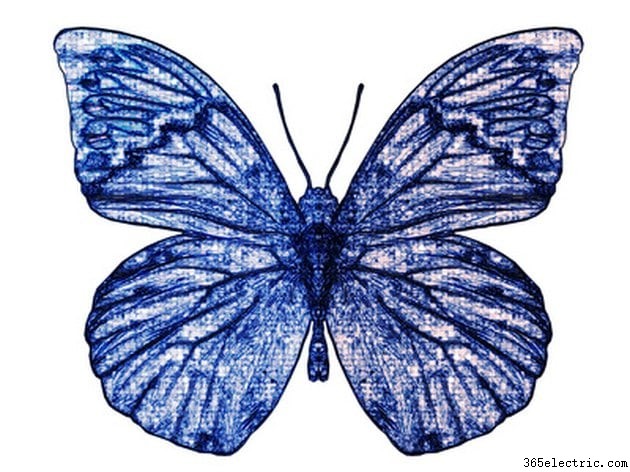
Adobe Photoshop è un software di fotoritocco che ti consente di toccare e migliorare le immagini in modo professionale con facilità. L'uso di Photoshop è facile dopo aver preso la mano e un compito facile da esercitarsi è la creazione di livelli. La creazione di livelli ti consente di eseguire semplici attività come cambiare il contorno di un'immagine in un colore diverso. Questo sforzo non richiede molto tempo e aggiunge un tocco artistico ai tuoi disegni o ad altre immagini.
Passaggio 1
Apri l'immagine che desideri modificare con Photoshop.
Passaggio 2
Fare clic con il pulsante destro del mouse sull'immagine e selezionare "duplica livello". Conferma il livello.
Passaggio 3
Seleziona il livello inferiore facendo clic su di esso dalla barra delle applicazioni sul lato destro dello schermo.
Passaggio 4
Seleziona la scheda "regola" nella parte superiore dello schermo. Seleziona "tonalità e saturazione" dal menu a discesa.
Passaggio 5
Fai scorrere le barre dei colori per creare il livello inferiore come il colore che preferisci. Le idee sui colori includono rosa, verde e viola intenso, ma puoi creare praticamente qualsiasi tonalità con lo strumento di scorrimento.
Passaggio 6
Seleziona il livello superiore dalla barra delle applicazioni a destra dello schermo.
Passaggio 7
Seleziona lo strumento "bacchetta magica" dal lato sinistro dello schermo.
Passaggio 8
Fare clic sul bordo più esterno dell'immagine, facendo clic sul contorno di essa. Lo strumento "bacchetta magica" selezionerà istantaneamente l'intero contorno dell'immagine.
Passaggio 9
Premi il pulsante "cancella" sulla tastiera. Il contorno originale dell'immagine scomparirà e apparirà il nuovo contorno colorato. Salva l'immagine per completare l'attività.
